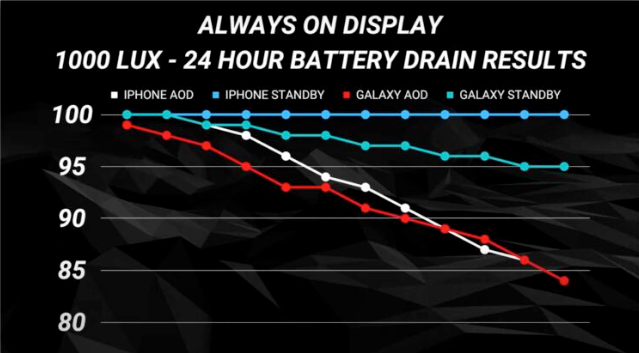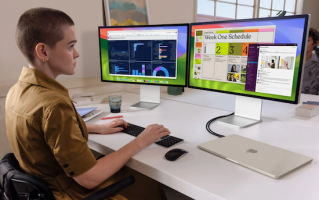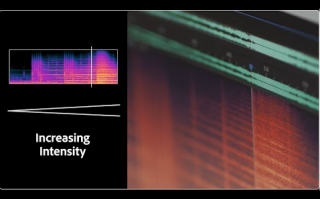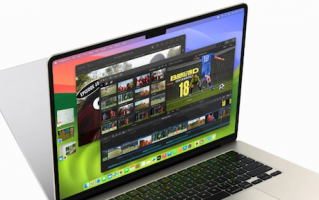「永远显示」功能是苹果在iPhone 14 Pro与iPhone 14 Pro Max上加入的新功能,可以让使用者在iPhone 待机的状态下,依然显示时间与Widget 资讯在画面上。但是这项功能一直以来都被大家担心的一件事情就是可能因此而更耗电,影响iPhone 的续航力。
测试iPhone 14 Pro Max 开启永远显示24 小时耗电量
国外的抖音 频道PhoneBuff 就针对iPhone 14 Pro Max 的永远显示功能是否会更加耗电进行测试,他测试了三种状况:
开启永远显示功能,但显示背景墙纸与通知
开启永远显示功能,但不显示背景墙纸与通知
关闭永远显示功能,进入纯待机全黑画面的状态
而且为了让测试结果更加公平不要有其他App 的干扰,先把测试用的iPhone 14 Pro Max 恢复出厂设置、关闭自动亮度调整、屏幕亮度校准至200 nit、室内环境维持150LUX 与1000 LUX 的亮度两种各别测试,也避免永远显示因为过久没有使用而自动关闭,所以每小时会唤醒一次iPhone。
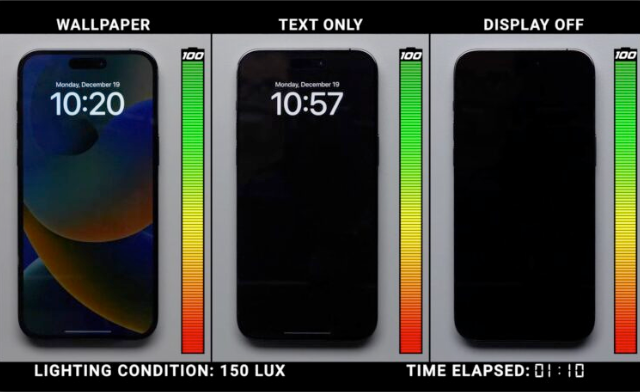
经过了8 个小时以后,在环境光线为150LUX 的条件下,开启永远显示功能的iPhone 14 Pro Max 电力消耗了2%,纯待机状态的iPhone 14 Pro Max 则依然是100%。
开启永远显示,但显示背景墙纸与通知:98%
开启永远显示,但不显示背景墙纸与通知:98%
关闭永远显示,进入纯待机全黑画面的状态:100%
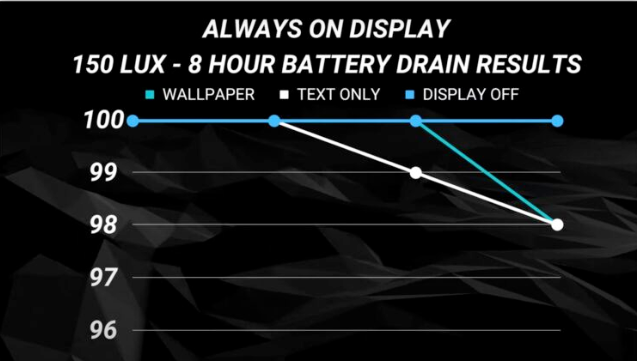
在环境亮度为1000LUX 的环境条件下,开启永远显示功能并显示墙纸以及通知的iPhone 14 Pro Max 电量掉到97%,关闭墙纸与通知单纯显示时间的iPhone 14 Pro Max 则是98%,关闭永远显示功能的iPhone 14 Pro Max 则依然维持100%。
开启永远显示,但显示背景墙纸与通知:97%
开启永远显示,但不显示背景墙纸与通知:98%
关闭永远显示,进入纯待机全黑画面的状态:100%
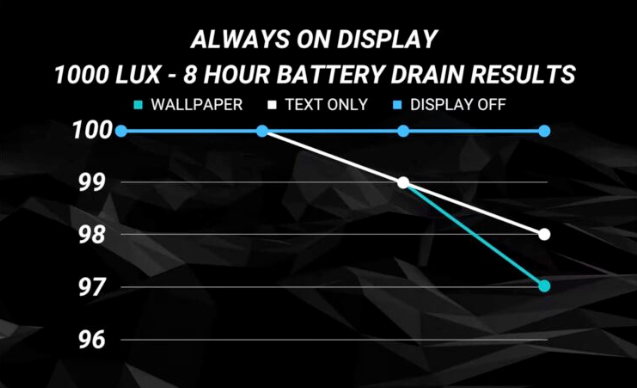
如果把时间拉长到24 小时的话,开启永远显示功能并显示墙纸以及通知的iPhone 14 Pro Max 电量掉剩下80%,开启永远显示功能但关闭墙纸与通知单纯显示时间的iPhone 14 Pro Max 则是大约84%,关闭永远显示功能的iPhone 14 Pro Max 则依然维持100%。
开启永远显示,但显示背景墙纸与通知:80%
开启永远显示,但不显示背景墙纸与通知:84%
关闭永远显示,进入纯待机全黑画面的状态:100%
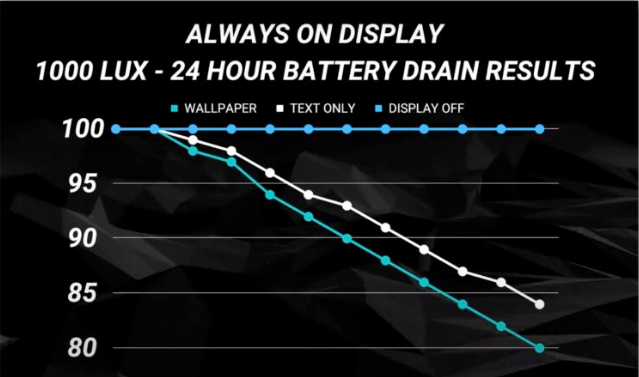
整体来说,开启永远显示功能的话大概会增加15%~20% 的耗电,但如果换算成每小时的耗电量,其实大概也才0.6% ~ 0.8% 左右。
至于这样子好不耗电我觉得就是看每个人的使用习惯,对于手机使用频繁的人来说,可能原本的电量就已经刚刚好了,多好这些电量可能就不够一整天使用了。
但如果对于不常使用手机的人而言,应该就觉得一天多个15% 好像也没什么。
iPhone 与Samsung 的永远显示耗电量比较
另外也针对iPhone 14 Pro Max 与Samsung Galaxy S22 Ultra 的永远显示功能做了测试,比较看看这两个厂牌手机的永远显示功能耗电量会不会差很大。
把条件都设置的差不多,开启永远显示以后也都不显示墙纸。
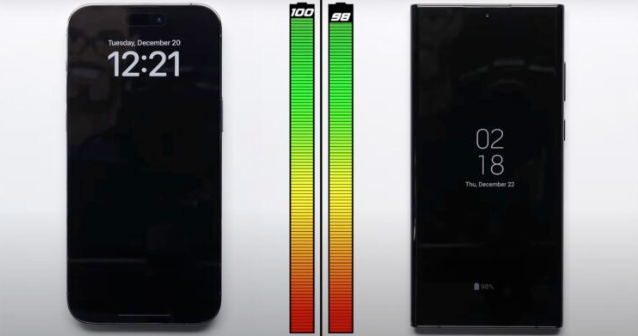
测试的结果则显示了差不多的状况,在24 小时开启永远显示功能的情况下,iPhone 与Samsung 都是剩下84%。
反而是在关闭永远显示的纯待机状况下,iPhone 维持着100% 的电量,Samsung 的Galaxy S22 Ultra 却消耗了5% 的电量。